קבע את התצורה של ערוץ Microsoft Teams
'ריבוי ערוצים לשירות לקוחות' מציע חבילת יכולות המרחיבות את העוצמה של Dynamics 365 Customer Service Enterprise כדי לאפשר לארגונים להתחבר באופן מיידי ולתקשר עם הלקוחות שלהם באמצעות ערוצים להעברת הודעות דיגיטליות. נדרש רישיון נוסף כדי לגשת ל'ריבוי ערוצים עבור Customer Service'. למידע נוסף, עיין בדפים סקירת מחירי Dynamics 365 Customer Service ותוכנית המחירים של Dynamics 365 Customer Service.
השתמש ב- Microsoft Teams כערוץ מעורבות לתמיכה בפונקציות פנימיות – כמו תמיכה טכנית, משאבי אנוש וכספים – כדי לאפשר לארגונים לחבר את עובדיהם עם אנשי תמיכה פנימיים באמצעות ריבוי ערוצים עבור Customer Service.
דרישות מוקדמות
ודא כי הדרישות המקדימות הבאות מתקיימות:
Microsoft Teams מותקן בסביבה שלך. מידע נוסף: הקצאת 'ריבוי ערוצים לשירות לקוחות'
הערה
כדי להפעיל את ערוץ Microsoft Teams בסביבה קיימת של Omnichannel for Customer Service, עליך לשדרג לגרסה האחרונה של Omnichannel for Customer Service. מידע נוסף: שדרוג 'ריבוי ערוצים לשירות לקוחות'
אפליקציה נוצרת ומוגדרת ב- Teams>פורטל המפתחים.
ב- Teams, פתח את האפליקציה פורטל מפתחים .
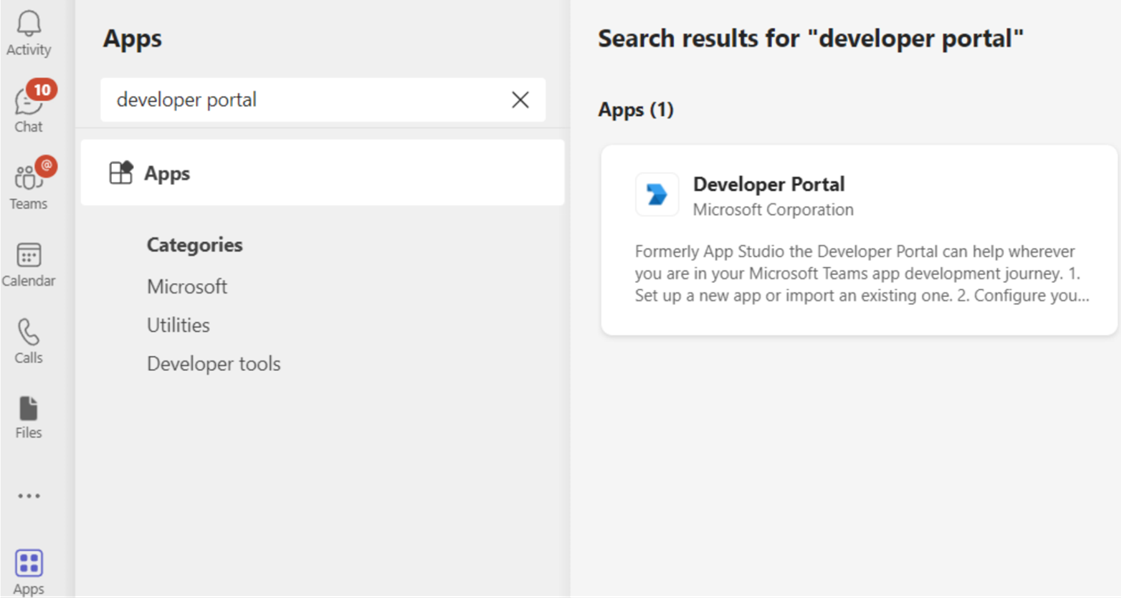
בפורטל מפתחים, צור אפליקציה חדשה או ייבא אפליקציה קיימת.
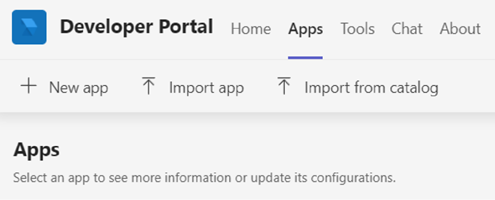
אם בחרת ליצור אפליקציה חדשה בשלב 2, תן לה שם ולאחר מכן בחר הוסף.
בשדה מזהה אפליקציה (לקוח), הזן את מזהה תוכנית Bot מריבוי ערוצים, ולאחר מכן מלא את השדות הנדרשים.
הערה
אתה יכול גם ליצור רישום אפליקציה חדש בפורטל Azure, ולאחר מכן להשתמש במזהה האפליקציה עבור שדה זה.
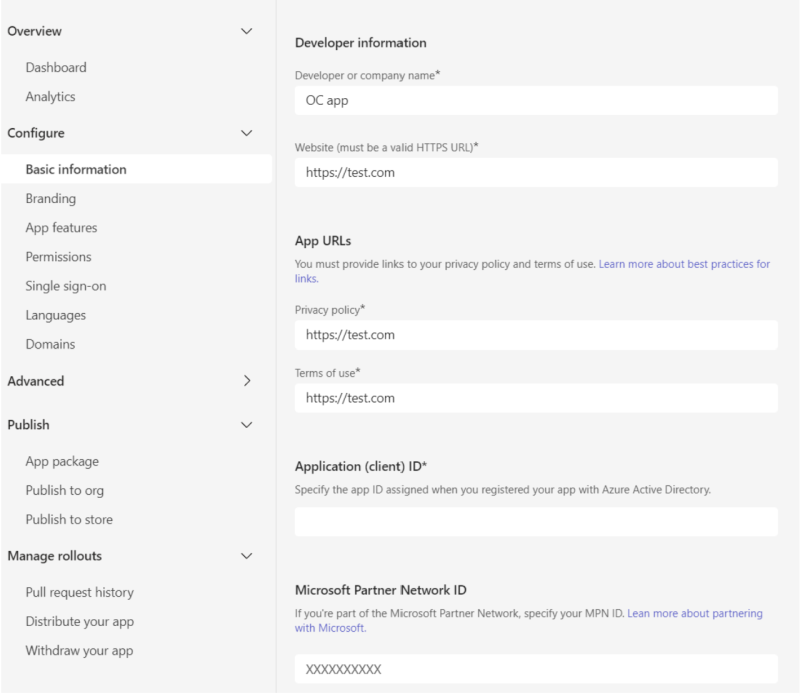
בחר תכונות אפליקציה במקטע הגדר ולאחר מכן בחר תוכנית Bot.
הזן את מזהה תוכנית Bot מריבוי ערוצים ולאחר מכן בחר שמור.
בחר פרסמם.
בדף פרסם את האפליקציה שלך, בחר הורד את חבילת האפליקציה
במפת האתר בחר אפליקציות, ולאחר מכן בחר נהל את האפליקציות שלך.
בחר העלה את האפליקציה שלך, ולאחר מכן דפדף אל האפליקציה שהורדת בשלב 7 ובחר בה.
אפליקציית Teams מותקנת בלקוח שולחן העבודה של Teams, המאפשרת לך לשלוח ולקבל הודעות באפליקציית Teams.
קביעת תצורה של ערוץ Microsoft Teams
במפת האתר של מרכז הניהול של Customer Service, במקטע תמיכה בלקוחות בחר ערוצים.
בחשבונות, עבור חשבונות לעברת הודעות בחר ניהול.
בדף חשבונות וערוצים, בחר חשבון חדש.
הזן את הפרטים הבאים:
- בדף פרטי ערוץ הזן שם ובחר Microsoft Teams ב- ערוצים.
- בדף פרטי חשבון, ב- שם החשבון, הזן את שם Microsoft Teams שבו אתה משתמש.
- בדף מידע להתקשרות חוזרת, העתק את הערך בתיבה מזהה תוכנית Bot . אפליקציית Teams משתמשת בו כדי לעדכן את הערך עבור מזהה תוכנית Bot.
- בחר סיום. החשבון מתווסף לרשימה.
כדי להגדיר ניתוב והפצת עבודה, עבור אל דף זרמי עבודה וצור זרם עבודה .
בחר את זרם העבודה שיצרת עבור ערוץ Microsoft Teams, ואז בחר הגדרת Microsoft Teams כדי להגדיר את האפשרויות הבאות:
בדף הגדרת Microsoft Teams, ברשימה חשבונות Microsoft Teams זמינים, בחר את המספר שיצרת.
בדף שפה בחר שפה.
בדף אופני פעולה, הגדר את האפשרויות הבאות:
בדף תכונות משתמש, הגדר את המתג עבור קבצים מצורפים שיהיה פועל, ובחר את תיבות הסימון הבאות אם ברצונך לאפשר לסוכנים ולקוחות לשלוח ולקבל קבצים מצורפים. מידע נוסף: הפיכת קבצים מצורפים לזמינים
- לקוחות יכולים לשלוח קבצים מצורפים
- סוכנים יכולים לשלוח קבצים מצורפים
הפעל את המתג עבור שיחות קוליות ושיחות וידאו, ובחר אפשרות באפשרות ברשימה הנפתחת אפשרויות שיחה. בזמן ריצה, כאשר סוכנים נמצאים בשיחה עם לקוחות וצריכים להשתמש באודיו או בווידאו כדי לפתור בעיות, אפשרויות השיחה והווידאו זמינות עבורם.
הערה
שיחות קוליות ושיחות וידאו ב- Microsoft Teams נמצא במצב Preview, לכן אנו ממליצים לא להשתמש בו בייצור. השתמש בה בסביבות בדיקה ופיתוח בלבד.
אמת את ההגדרות בדף סיכום ובחר סיים. מופע ערוץ Teams מוגדר.
הגדר כללי ניתוב. מידע נוסף: קבע את התצורה של סיווג עבודה
הגדר חלוקת עבודה. מידע נוסף: הגדרות התפלגות העבודה
הוסף תוכנית Bot. למידע נוסף הגדרת תוכנית Bot
באזור הגדרות מתקדמות, הגדר את האפשרויות הבאות לפי הצרכים העסקיים שלך:
הגדר את פרטי Teams
באפליקציית Teams, בחר בתפריט שלוש הנקודות (...) ובחר פורטל למפתחים. הדף פורטל למפתחים מופיע.
בכרטיסייה אפליקציות בחר את האפליקציה שהגדרת עבור ריבוי ערוצים עבור Customer Service.
בחר תכונות אפליקציה תחת הגדר.
בדף תכונות האפליקציה, בחר Bot ולאחר מכן בחר הזן מזהה בוט, והדבק את ערך מזהה הבוט.
בחר את האפשרויות הדרושות, שמור, צפה בתצוגה מקדימה ופרסם.
הערה
אם אתה מקבל שגיאה בעת ניסיון להוסיף תוכנית Bot לצוות, עיין במאמר הכן את דייר ה- Microsoft 365 שלך.
למידע נוסף
ערוצים בריבוי ערוצים עבור Customer Service
הגדרת הודעות אוטומטיות
שימוש בערוץ Microsoft Teams
מחק ערוץ מוגדר
תמיכה בצ'אט חי ובערוצים אסינכרוניים
משוב
בקרוב: במהלך 2024, נפתור בעיות GitHub כמנגנון המשוב לתוכן ונחליף אותו במערכת משוב חדשה. לקבלת מידע נוסף, ראה: https://aka.ms/ContentUserFeedback.
שלח והצג משוב עבור